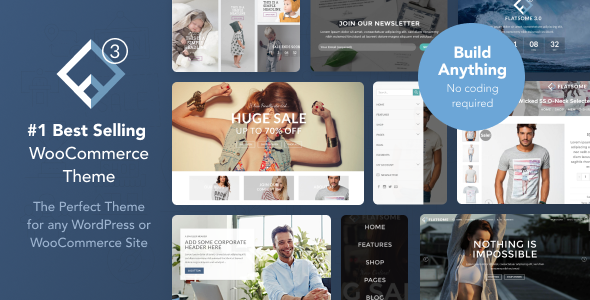Tạo web wordpress đơn giản, nhanh chóng, tiết kiệm chi phí và hiệu quả nhất hiện nay. Đây là bài viết tổng hợp tất tần tật các hướng dẫn tạo web wordpress từ cơ bản đến nâng cao.
WordPress là gì?
Wodpress là một mã nguồn quản trị nội dung (CMS) miễn phí được ra đời từ năm 2003 dựa trên ngôn ngữ lập trình PHP.
Có nên dùng tạo web WordPress không?
Sau 17 năm ra đời và phát triển, hiện nay WordPress là mã nguồn được sử dụng rộng rãi nhất. Ước tính có khoảng 30%-35% trên thế giới dùng mã nguồn này. Trong đó có cả những cái tên lớn như: CNN, …Nên nếu bạn muốn một web đơn giản và tạo lập nhanh chóng thì hãy dùng Wordprees. Hơn nữa WordPress có đội ngũ phát triển luôn cải tiến và nâng cấp liên tục. Cộng thêm được hỗ trợ nhiệt tình từ cộng đồng đông đảo người dùng làm cho WordPress càng trở nên đáng dùng hơn.
Tạo web wordpress bằng WordPress.com hay wordpress.org?
Đây là 2 lựa chọn cho người sử dụng wordpress.
WordPress.com là một dịch vụ hoàn chỉnh khi bạn muốn một web chạy ngay mà không cần có hosting và domain. Bạn có thể mua tên miền để gắn vào hoặc dùng subdomain của wordpress.com để chạy luôn. Dịch vụ này bạn có thể dùng miễn phí và trả phí. Tất nhiên miễn phí sẽ bị hạn chế một số tính năng. Cách này thấy ít người sử dụng. Phần lớn phục vụ mục đích cho SEO thôi.
WordPress.Org là dịch vụ cho phép bạn tải mã nguồn wordpress, plugin và theme miễn phí. Cho bạn tải lên hosting cài đặt và hoạt động. Vì nó hoạt động trên hosting của bạn nên bạn không phải trả phí hay hạn chế tính năng như wordpress.com. Đa phần người dùng lựa chọn cách này vì chúng ta có thể phát triển và tùy biến theo ý mình.
Hướng dẫn tạo web wordpress
Ở phần này chúng tôi chỉ hướng dẫn các bạn tạo web wordpress với mã nguồn sẵn. Còn tạo web trên wordpress.com chúng tôi có một bài riêng tại đây cho bạn tham khảo nhé.
Các bước chuẩn bị để tạo web wordpress
Để tạo được web wordpress bạn cần có domain và hosting hoặc VPS. Đây là 2 yếu tố còn lại cơ bản để cho web wordpress của bạn hoạt động được.
Nếu bạn chưa hiểu bước này thì bạn vui lòng xem bài này nhé ==> https://doc.vsis.net/lam-the-nao-de-tao-mot-trang-web/ Hãy đọc bài này trước khi bắt đầu các công việc tiếp theo.
Bạn có thể lựa chọn một trong các cách cài nhanh WordPress sau đây:
Cách 1: Hướng dẫn cài đặt WordPress trên Cpanel
Cpanel là phần mềm quản lý hosting được dùng rộng rãi nhất hiện nay. Trên Cpanel được tích hợp sẵn các mã nguồn và cho phép cài đặt nhanh chỉ với 2-3 cái click là xong. Các bước lần lượt bạn thực hiện như sau nhé:
Bước 1: Đăng nhập vào hosting bằng thông tin tài khoản đẵ được cung cấp.
Bước 2: Bạn kéo xuống dưới phần Softaculous and Installer bạn sẽ thấy WordPress bạn click vào nhé.
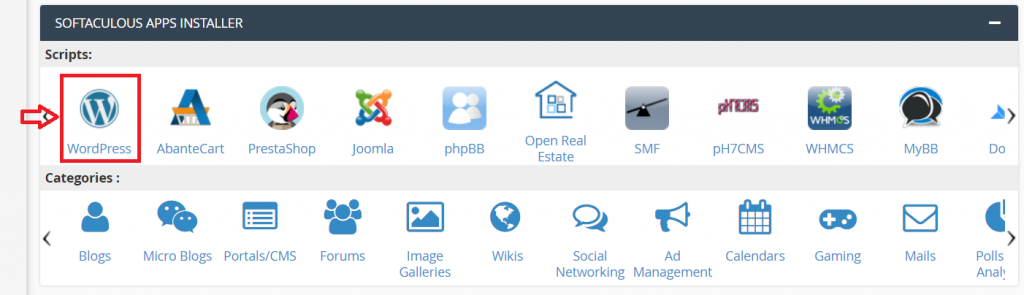
Bước 3: Click Install Now
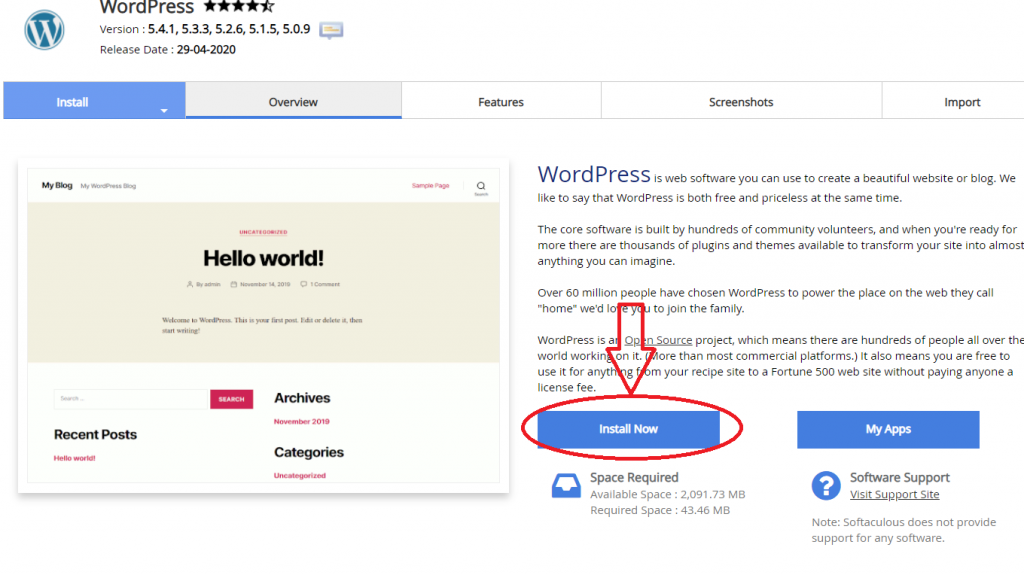
Bước 4: Điền các thông tin cơ bản để cài đặt nhanh.
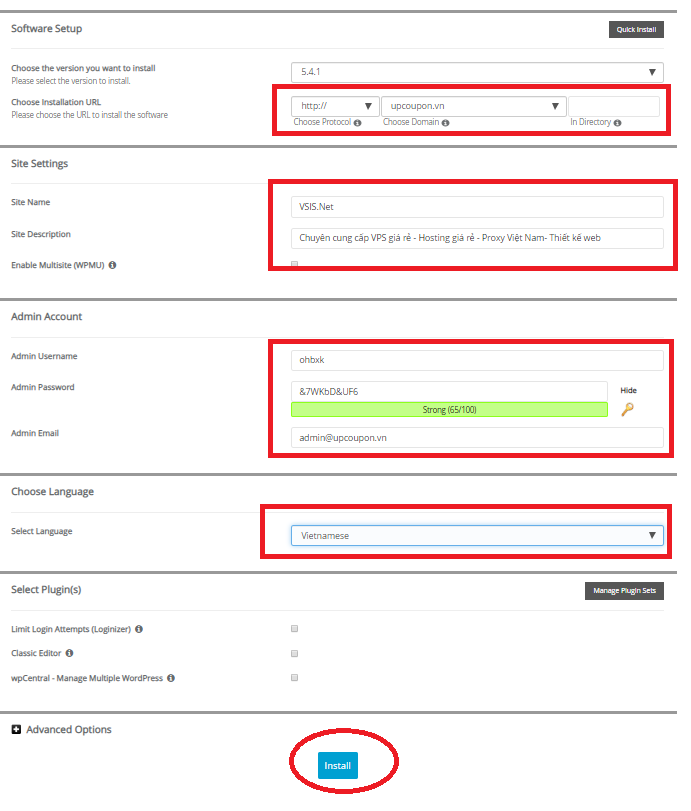
Sau khi bạn nhấn nút Install là hệ thông tự động tải và cài đặt WordPress lên Hosting cho bạn. Như vậy là bạn đã tạo web wordpress thành công rồi đấy.
Cách 2: Hướng dẫn tạo web wordpress trên Plesk
Plesk panel cũng là một phần mềm quản lý hosting như Cpanel thôi. Tính năng thì không khác Cpanel nhiều. Chỉ khác cái giao diện và ít được xài hơn mà thôi. Các Hosting của VSIS.NET được cài đặt Plesk. Nếu Hosting của bạn là Plesk thì bạn hãy tham khảo cách tạo web wordpress bằng Plesk nhé.
Bước 1: Đăng nhập vào hosting plesk
Bước 2: Click vào Applicatuons phần được tô đo như hình.
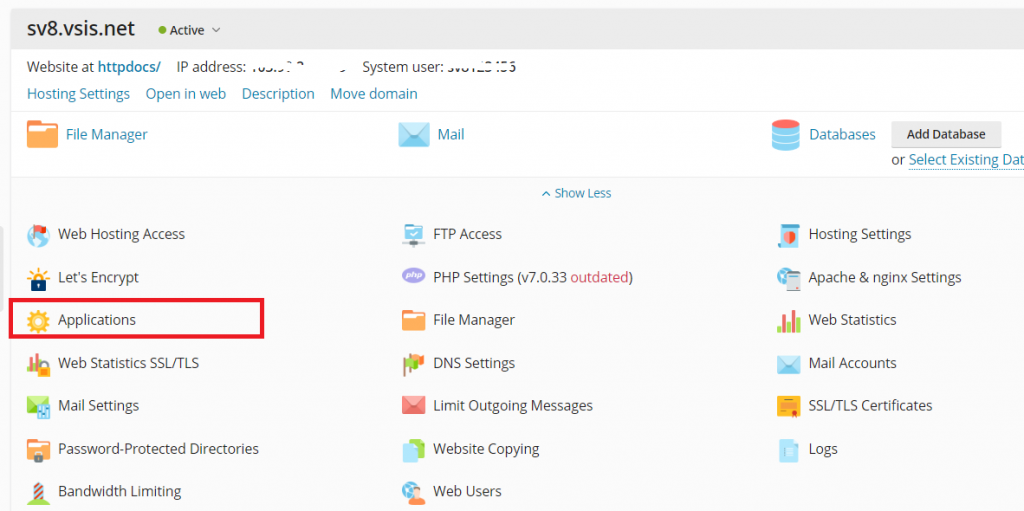
Bước 3: Chọn WordPress và Install
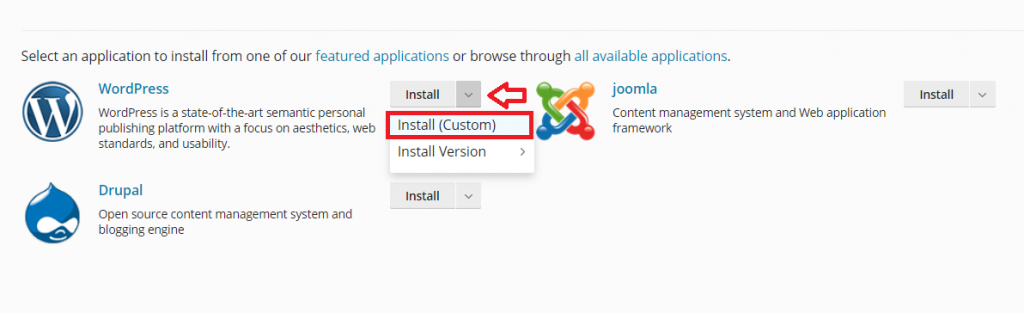
Bước 4: Chọn đồng ý nhé
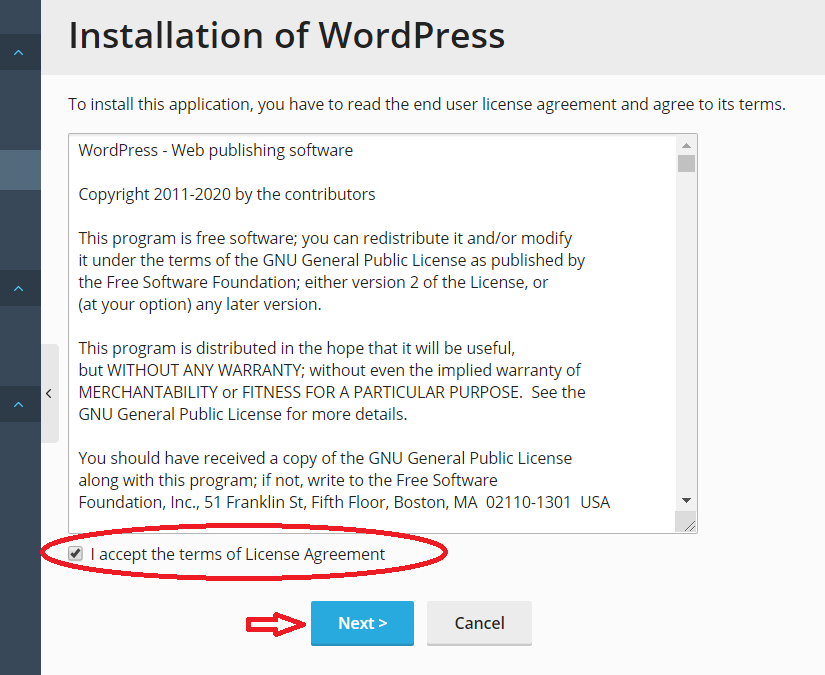
Bước 5: Điền các thông tin cơ bản để cài wordpress trên plesk
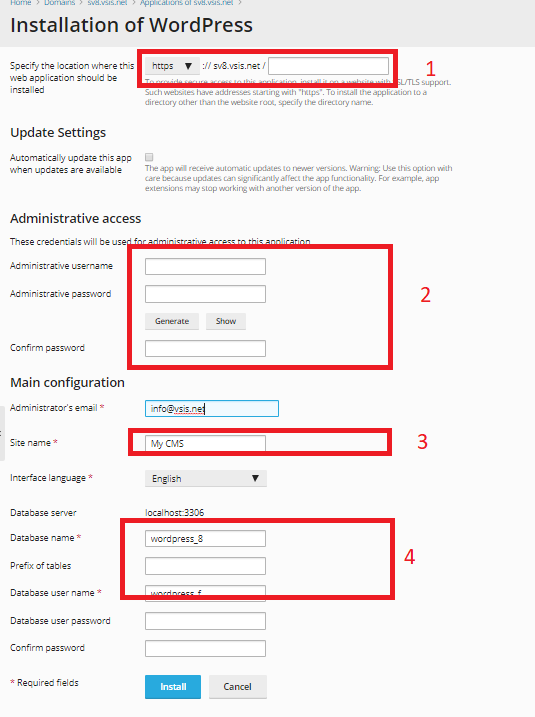
Diễn giải:
- Số 1: Đường dẫn của web
- Số 2: Thông tin tài khoản quản trị cao nhất của WordPress. Bạn hãy lưu thông tin này lại nhé
- Số 3: Email của tài khoản quản trị cao nhất wordpress.
- Số 4: Các thông tin của database, bạn có thể thay đổi hoặc để nguyên nhé.
Cuối cùng nhấn nút Install là hoàn tất quá trình cài đặt wordpress trên Plesk nhé.
Cách 3: Hướng dẫn tạo web wordpress trên máy chủ ảo VPS
Để cài đặt được wordpress trên VPS yêu cầu bạn phải rành về quản trị máy chủ ảo VPS. Nếu bạn chưa rành về nó hãy chịu khó đọc qua các bài viết sau đây nhé:
Khi bạn rành về sử dụng linux rồi bạn có thể sử dụng các scripts tạo web wordpress nhanh sau:
- Học VPS.
- Larvps
- VPSSIM
Cách 4: Hướng dẫn tạo web wordpress trên Localhot
Cách này thường dùng cho bạn nào muốn thực hành trên máy tính cá nhân, chưa có hosting. Nhưng giờ cách này ít người dùng rồi. Bạn có thể tìm kiếm từ khóa hướng dẫn cài wordpress trên localhost sẽ có rất nhiều bài hướng dẫn nhé. Chúng tôi khuyến nghị bạn nên hạn chế cách này nếu bạn muốn web chạy luộn nhé.
Trên đây là các cách tạo web wordpress nhanh chóng. Lựa chọn cách này thì theo hosting hay VPS của bạn thôi. Thế là các bạn đã tạo nhanh thành công wordpress rồi đó. Giờ mời các bạn bước sang phần hai nhé.
Hướng dẫn sử dụng web wordpress
Sau khi cài đặt xong wordpress, bạn tiến hành quan trị nó. Bạn hãy làm quen các bước cơ bản sau:
Làm quen với bảng quản trị wordpress với Dashboard
Bạn hãy đăng nhập vào quản trị web của mình thông qua đường dẫn mặc định là domaincuaban/wp-admin với user và pass đã tạo khi cài wordpress.
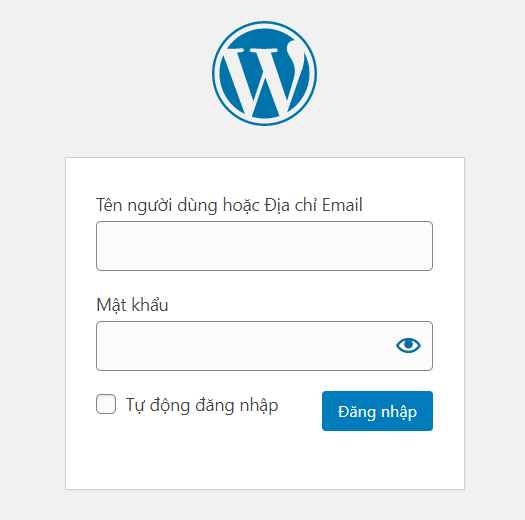
Khi đăng nhập thành công, bạn sẽ thấy một bảng tổng thể các phần quản trị trên wordpress nhé. Ngôn ngữ mặc định là tiếng anh. Nên bạn đừng bối rối nhé.
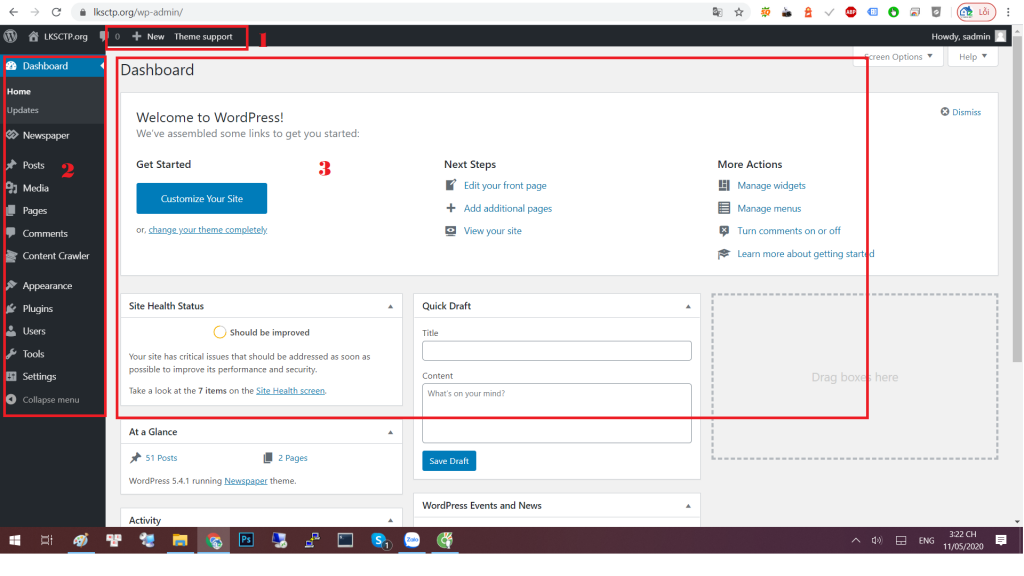
- Số 1: Là thanh làm việc nhanh trên cùng
- Số 2: Là phần menu các chức năng quản trị của wordpress.
- Số 3: Khu vực làm việc chính
Quản lý nội dung WordPress
Với wordpress mặc định có 2 phần chính để quản trị nội dung. Đó là tạo bài viết và trang.
- Đối với trang thì bạn chỉ nên dùng để tạo các trang cơ bản như: Trang chủ; Liên hệ; Giới thiệu;… Mỗi web chỉ nên tầm 20 trang đổ lại thôi.
- Đối với Post là bài viết thì nó được chia theo từng chuyên mục. Nên bạn có thể tạo post thoải mái. Ví dụ các tin tức,các bài hướng dẫn.
Hướng dẫn tạo trang mới trong WordPress
Bước 1: Vào Page >> Add New page
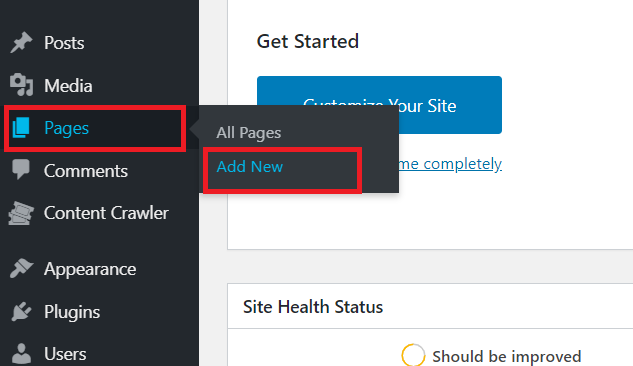
Bước 2: Thực hiện các thao tác trên trình soạn thảo
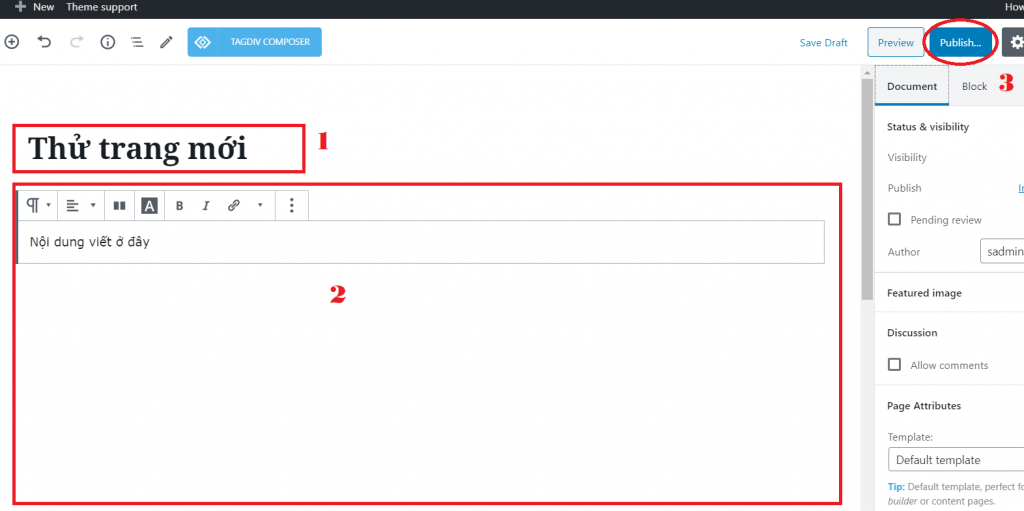
- Số 1: Là tiêu đề page
- Số 2: Là Nội dung chính
- Số 3: Nút Xuất bản trang
Đây là các bước cơ bản, các bạn có thể xem phần làm quen với trình soạn thảo văn bản của WordPress tại đây nhé.
Hướng dẫn tạo danh mục bài viết trong wordpress
Để tạo một danh mucj bài viết các bạn vào phần Post > Categories
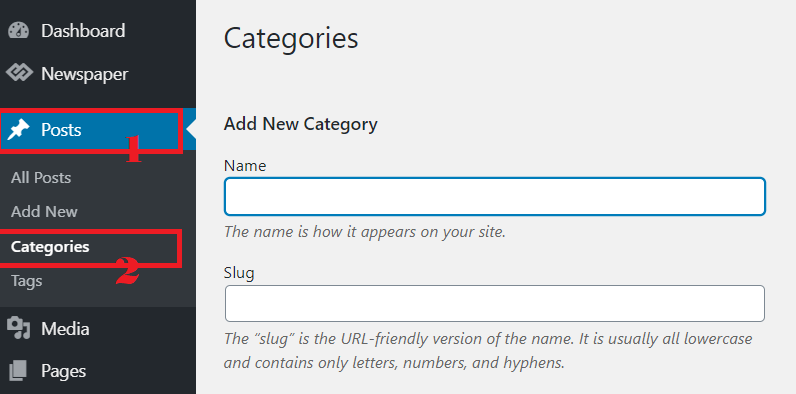
Tiếp theo điền các thông tin cần thiết.
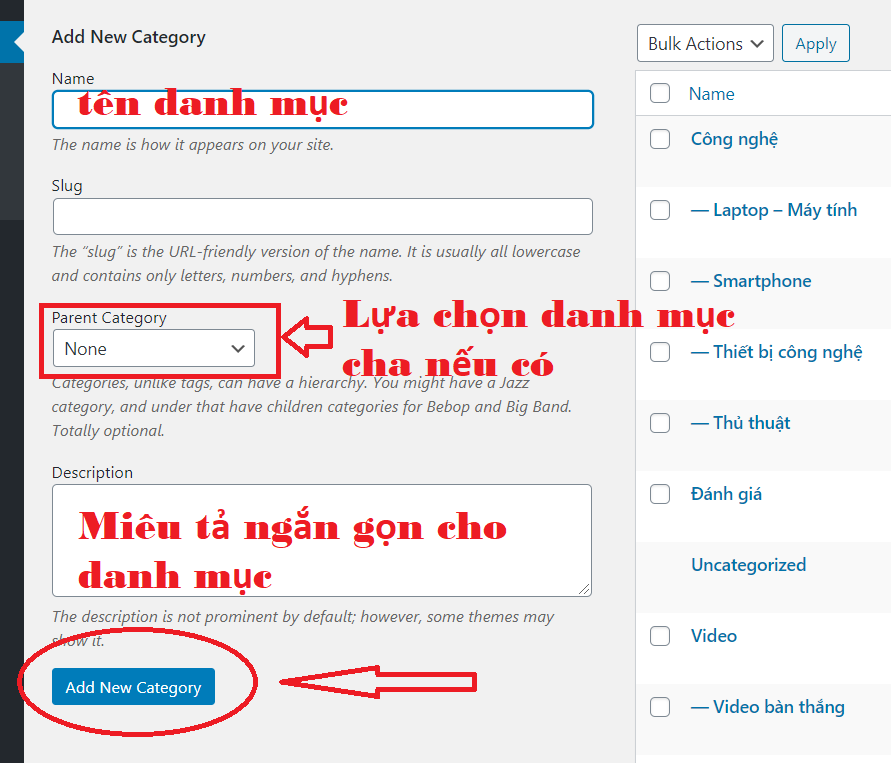
Hướng dẫn tạo bài viết mới trong WordPress
Vào phần Post > Add news post và làm theo các bước từ 1 đến 6 như sau:
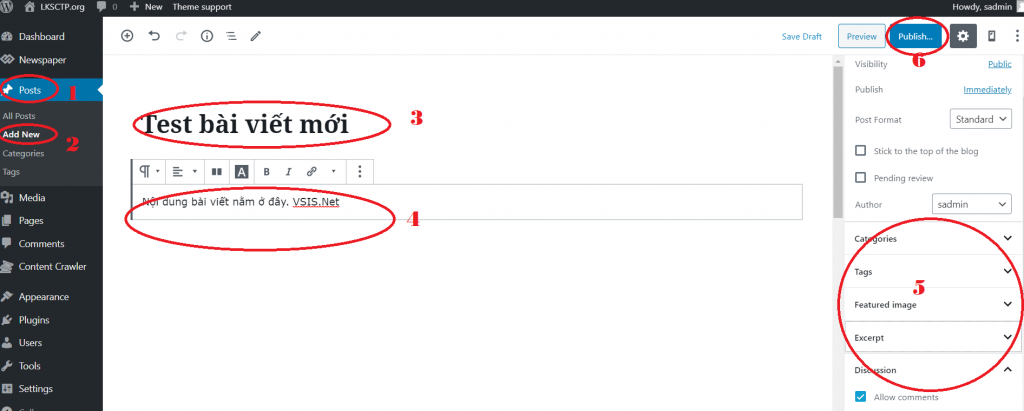
- Số 1:Vào phần Post
- Số 2: Lựa chọn thêm bài viết mới
- Số 3: Thêm tieu đề bài viết
- Số 4: Nội dung bài viết
- Số 5: Các phần khác như: Categories(Chuyên mục); Tag (Thẻ); Featured Image(Hình đại diện)
- Số 6: Xuất bản Bài viết
Hướng dẫn cài đặt Plugin cho WordPress
Plugin là phần mở rộng các chức năng cho wordpress. Bạn muốn thêm chức năng cho WP thì bạn cài đặt thêm cho nó thôi. Có rất nhiều plugin phục vụ cho nhiều mục đích khác nhau để web của bạn hoạt động đúng yêu cầu hơn. WordPress có hàng ngàn plugin khác nhau, có miễn và có trả phí.
Để cài mới plugin bạn có thể thao tác như sau:
Cách 1: Cài plugin sẵn có trên kho plugin wordpress
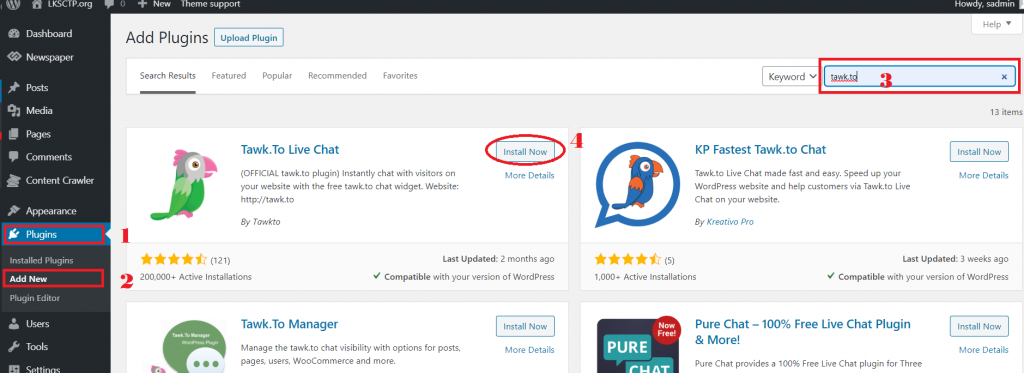
- Bước 1: Vào Plugin bên tay trái
- Bước 2: Chọn Add New
- Bước 3: Gõ từ khóa plugin mình tìm kiếm và cài.
- Bước 4: Cài đặt
- Bước 5: Sau khi cài đặt xong bạn Kích hoạt plugin lên nhé
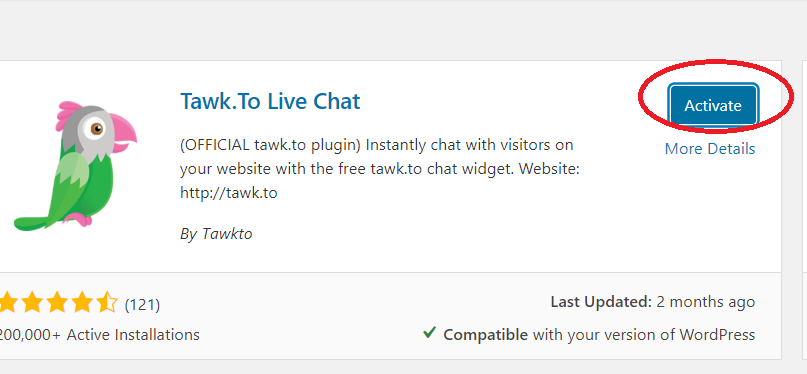
Cách 2: Tải plugin về và upload lên ngay trong WordPress để cài và kích hoạt.
- Bước 1: Bạn tải một plugin ở đâu đó về máy tính cá nhân. Plugin có dạng 1 file nén .zip nhé
- Bước 2: Vào plugin
- Bước 3: Add new
- Bước 4: Upload Plugin.
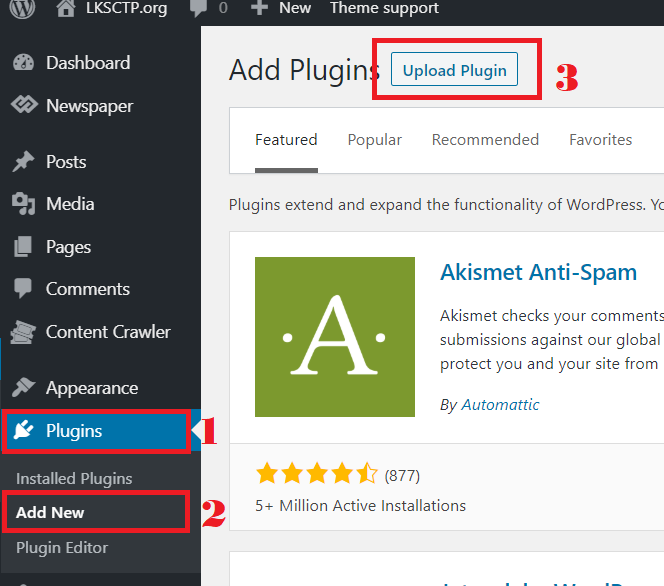
- Bước 5: Bấm chọn tệp (Tệp là .zip nhé)
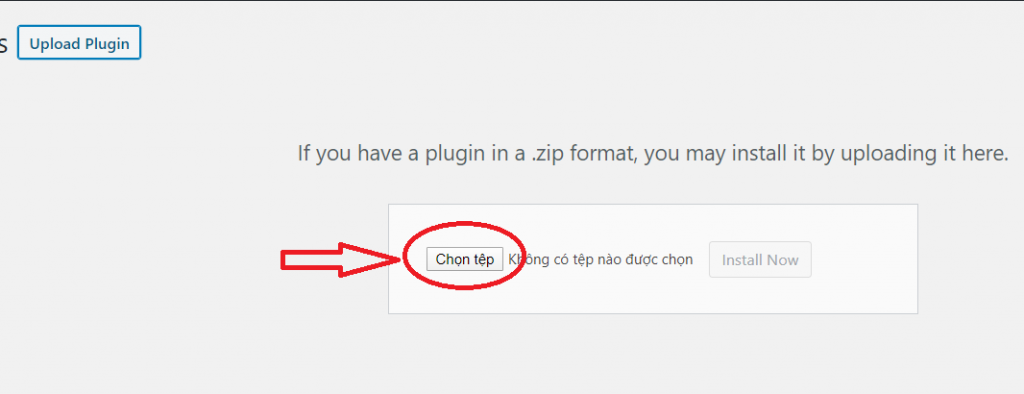
- Bước 6: Bấm nút Install Now. Chờ cho hệ thống tải lên và cài đặt plugin nhé
- Bước 7: Kích hoạt plugin vừa cài nhé
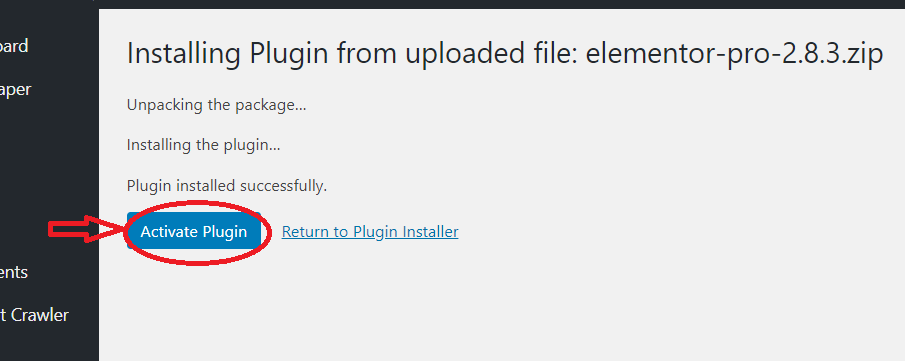
Một sốt plugin cần thiết cho WordPress
Bạn nên cài một số plugin cơ bản như sau:
- Yoast SEO: có lẽ là plugin SEO phổ biến nhất cho WordPress. Nó sẽ giúp bạn tối ưu hóa công cụ tìm kiếm. Từ thẻ meta đến các đề xuất – plugin Yoast SEO có tất cả.
- Wordfence Security: plugin này sẽ giúp WordPress an toàn khỏi hacker và phần mềm độc hại. Nó có tường lửa và các module quét phần mềm độc hại được rất hữu ích.
- Contact Form 7: đơn giản nhưng rất mạnh mẽ giúp bạn tạo bất kỳ form liên lạc nào hoặc thậm chí form chỉ dẫn hình thức với plugin này.
Còn nhiều Plugin nâng cao cho wordpress khác, chúng tôi có bài viết riêng tại đây nhé >> Plugin cần cài cho WordPress cập nhật mới nhất 2021
Cài đặt theme cho WordPress
Theme là giao diện của WordPress. Khi cài lên có một theme mặc định nhưng nó xấu. Bạn có thể thay đỏi lại theme khác mà bạn thấy phù hợp. Trên kho của WordPress có rất nhiều theme miễn phí bạn có thể tìm một theme ưng ý nhé.
Để cài đặt một theme mới thì bạn thực hiện thao tác như sau. Nói rõ nhé, đây là bước cài đặt cơ bản. Còn sử dụng tùy biến các theme thì mỗi theme khác nhau nhé. Có 2 cách để cài theme mới cho WordPress
Cách 1: Cài qua kho giao diện sẵn có của WordPress
Bước 1: Click vào Appearance >> Themes
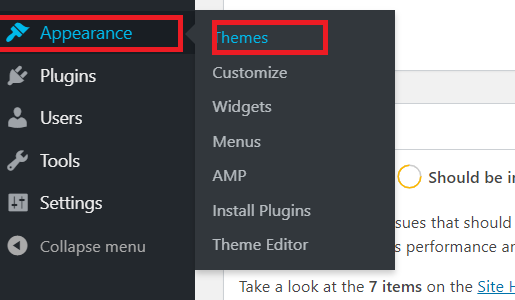
Bước 2: Click vào Add New

Bước 3: Lựa chọn Theme
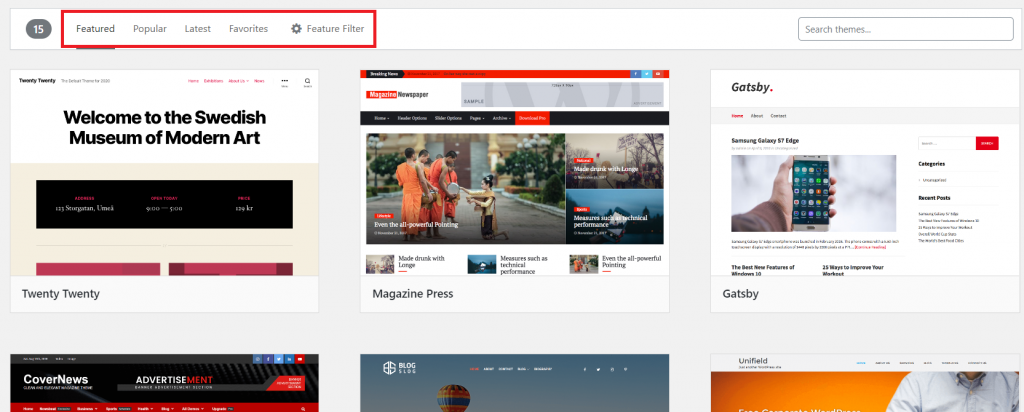
- Featured: Là theme nổi bật
- Popular là theme được nhiều người dùng
- Lastest là theme mới cập
- Favorites là theme bạn yêu thích
- Featured filter là lọc theme theo điều kiện
Hãy lựa chọn cho kỹ để phù hợp với nhu cầu của bạn nhé. Gợi ý hãy dùng cách preview để xem theme nhé.
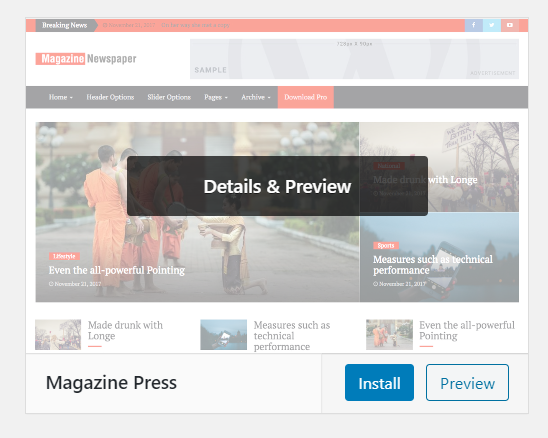
Bước 4: Cài đặt theme
Sau khi tìm được theme ưng ý bạn để chuột Install như hình trên nhé.
Bước 5: Kích hoạt
Sau khi cài xong bạn nhấp vào nút Active nhé
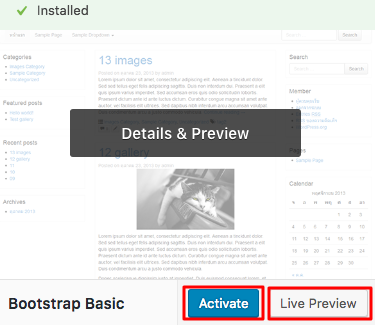
Đầy bạn đã cài xong theme từ khoa giao diện của WordPress nhé.
Cách 2: Upload giao diện từ bên ngoài
Nếu bạn ko tìm được theme nào trong kho giao diện của WordPress ưng ý. Bạn có thế tìm mua theme bên ngoài rồi upload lên nhé.
Cách làm thì chỉ khác xíu là thay vì chọn trong kho thì bạn chọn upload theme
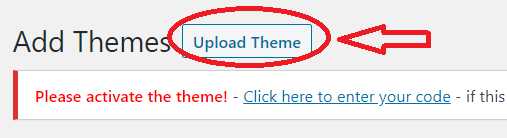
Chọn têp chứa theme có định dạng .zip nhé. Sau khi Upload thành công hệ thống tự cài đặt Theme cho bạn. Và Việc cuối cùng bạn chỉ cần Active lên là dùng nhé
Các bạn có thể tham khảo thêm bài viết Top 5 theme bán hàng cho wordpress đẹp, chuẩn SEO và nhẹ nhất
Đến đây là xong các công đoạn thực hiện cơ bản nhất để bạn có thể tạo web wordpress nhanh chóng và thành công. Sau khi cài đặt và nằm được một vài chức năng cở bản của WordPress. Bạn cũng có thể phát triển nó thành một trang web. Tất nhiên WordPress còn nhiều vẫn đề nâng cao khác. Các bạn hãy tham khảo kỹ các bài viết về WORDPRESS tại đây
Những kiến thức nâng cao về WordPress
Bảo mật wordpress
Cũng giống như bất kỳ mã nguồn nào. WordPress cũng vậy. Sau khi cài đặt và cho nó hoạt động bạn cần phải có các biện pháp bảo mật cho website của bạn.
Tăng tốc cho wordpress
Làm xong hoàn chỉnh wordpress rồi. Đến lúc bạn hưởng thành quả. Nhưng bạn nhận ra web của mình chạy chậm và bạn muốn tăng tốc cho nó chạy nhanh hơn.
Hãy đọc bài Tăng tốc cho wordpress này nhé
Backup WordPress
Sao lưu, backup web là việc làm thường xuyên của bất kỳ webmaster nào. WordPress cũng vậy, bạn cần phải sao lưu backup nó thường xuyên. Thường thì hàng ngày, thưa hơn là hàng tuần. Nó là phần quản trọng trong quá trình quản trị web.
Hãy xem bài viết Hướng dẫn backup wordpress để tham khảo các cách làm chi tiết nhé
Tạo web wordpress để bán hàng
Bạn muốn thiết kê một web bán hàng bằng wordpress? Đây là bài biết mà bạn nên tham khảo ngay nhé.
Hướng dẫn thiết kế web bán hàng bằng WordPress >> https://doc.vsis.net/huong-dan-thiet-ke-web-ban-hang-bang-wordpress/
Tạo web wordpress để trang tin tức, tạp chí
WordPress có thể giúp bạn tạo 1 trang tin tức, tạp chí chuyên nghiệp chả khác gì các trang web của các báo lớn trong nước và quốc tế. Giao diện các dạng tin bài khác nhau, giao diện các dạng chuyên mục khác nhau trên 1 trang, được bài trí theo các bố cục chuyên nghiệp. Và cái đơn giản nữa là bạn chỉ cần vài cái click chuột là bạn làm được 1 trang tin chuyên nghiệp
Xem kỹ bài viết này các bạn nhé Theme tin tức cho WordPress chuẩn SEO (2021)
Hướng dẫn tạo web wordpress qua đội ngũ của chúng tôi
Nếu bạn còn gặp bất kỳ một khó khăn nào trong việc thực hiện tạo web wordpress. Hãy liên hệ với chúng tôi.
- Mở một ticket hỗ trợ (Chúng tôi khuyến nghị nên dùng kênh này): https://my.vsis.net/submitticket.php
- Điện thoại: 0968675675
- Zalo/Viber/Telegram: 0968675675
- Facebook Messenger: https://www.messenger.com/t/ccmarketingvn
- Group hỗ trợ khách hàng và chia sẻ các kiến thức mới nhất: https://www.facebook.com/groups/congcumarketing9999/
- Fanpage: https://www.facebook.com/ccmarketingvn và https://www.facebook.com/vsisnetidc/
- Zalo Page: zalo.me/3864761206090439486